前面一直没有提过如何搭建Android开发环境,其实这些网上一大堆,随便一搜就是很多大神的详细介绍。本人过于懒惰,拿出大学授课课件供大家参考。非原创
安装JDK并配置Java环境(本机为win8、64位)
?
下载地址:
sdk:http://pan.baidu.com/s/1boRQHaf
eclipse 32位:http://pan.baidu.com/s/1kVApFb5
eclipse 64位:http://pan.baidu.com/s/1qYISUOc
jdk 32位:http://pan.baidu.com/s/1dF7eidj
jdk官网:http://www.oracle.com/technetwork/java/javase/downloads/jdk8-downloads-2133151.html
adt:http://pan.baidu.com/s/1kU8D5Kb
(1)安装jdk-8u65-windows-64位.exe
a、 为了方便后续操作,这里修改为C:Java\jdk1.8.0_65




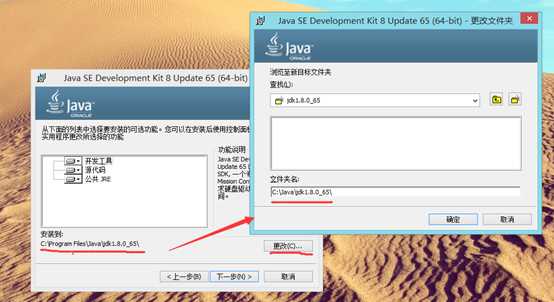
b、同时修改为java目录


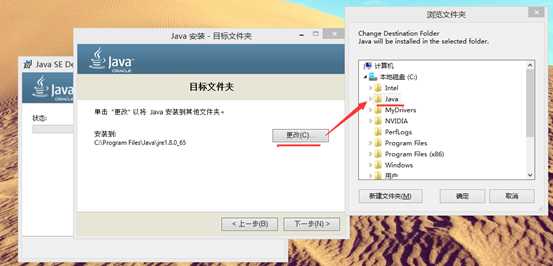
c、直接关闭即可,无需进行后续步骤


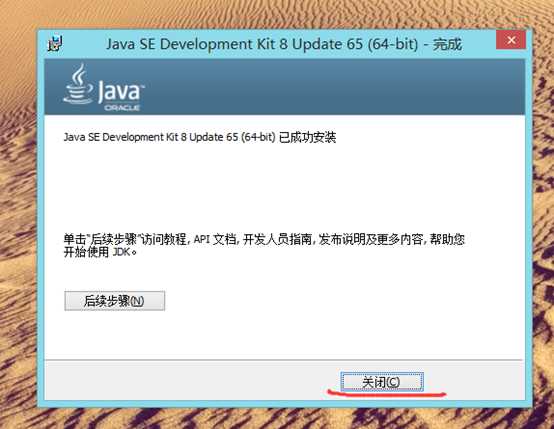
(2)配置java环境
a、打开计算机的属性


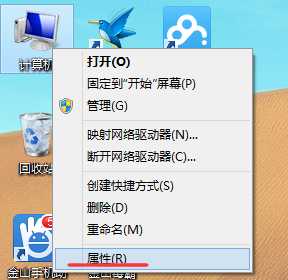
b、打开环境变量


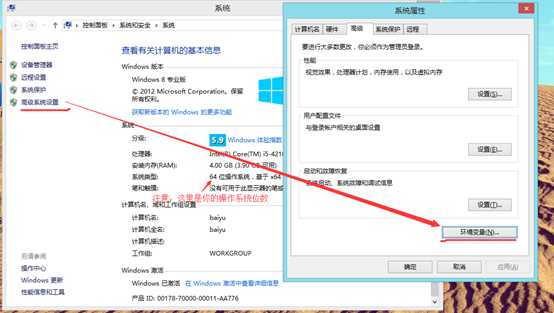
c、复制jdk的路径,也就是我们前面安装jdk时设置的路径
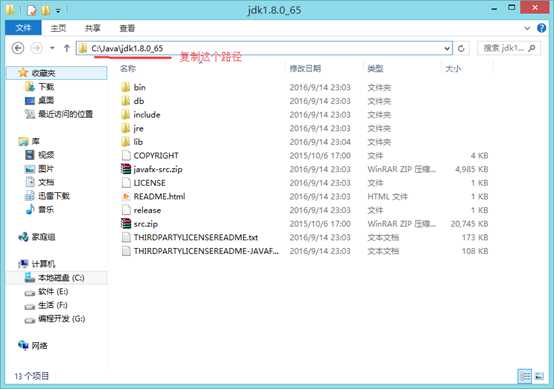
d、设置
变量名:JAVA_HOME ? ? ??
变量值:JDK安装目录(我们这里是:C:\Java\jdk1.8.0_65)


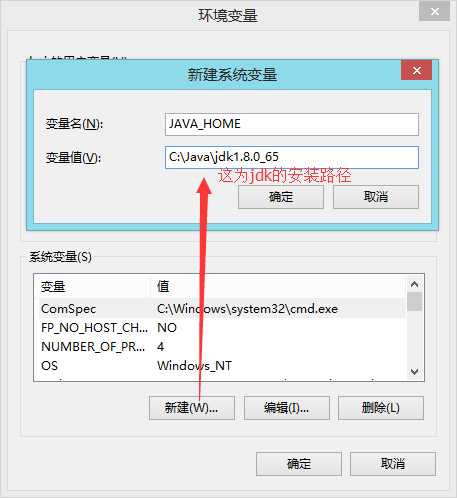
e、设置
变量名:CLASSPATH
变量值:.;%JAVA_HOME%\lib;%JAVA_HOME%\lib\tools.jar;
注意:上面的开头别写漏一个"."符号


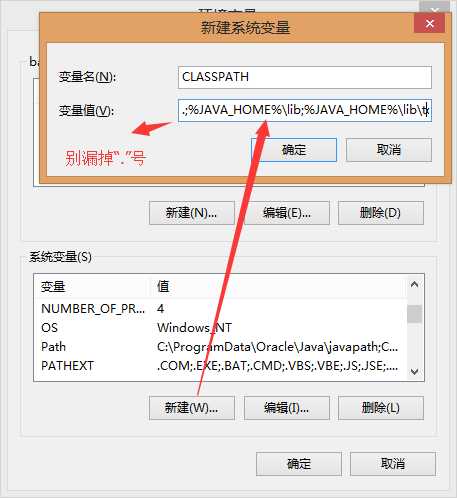
f、编辑
变量名:path
变量值:;%JAVA_HOME%\bin;%JAVA_HOME%\jre\bin;
g、一定要点击确认退出,不然前面白忙活了,骚年
h、键盘快捷 win+r,打开"运行",输入cmd
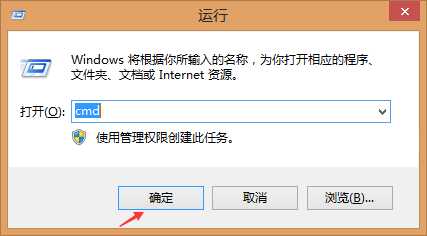

 i、输入:javac或者java,如出现下面的详细信息则说明java环境已经配置好了
i、输入:javac或者java,如出现下面的详细信息则说明java环境已经配置好了
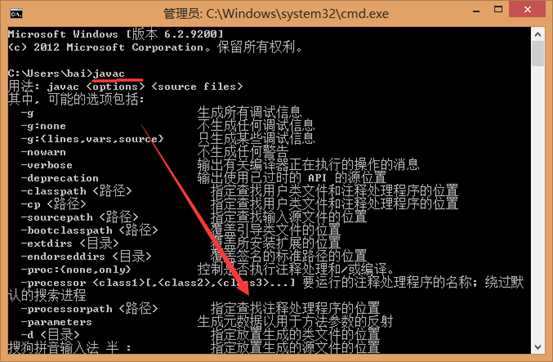
(1)解压eclipse包,即??eclipse-jee-mars-1-win64.zip(我这里用的是64位),直接打开eclipsec.exe即可,不需要安装
(2)修改一下工作区,自定义路径即可
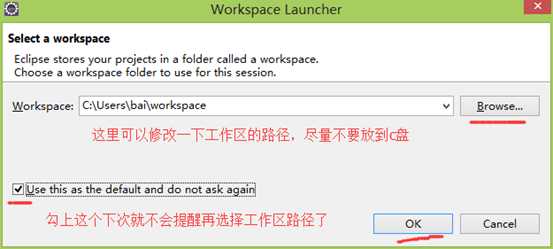
(3)选择workbench
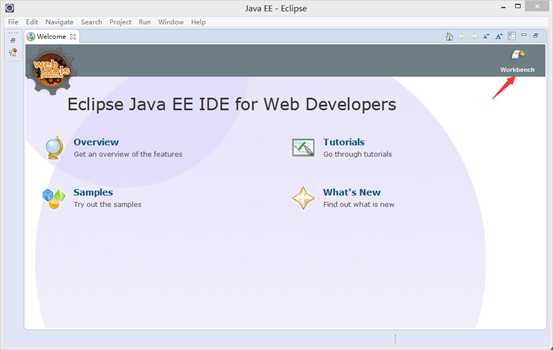
(4)我们这里是搭建Android的开发环境的,必须选择用java的工作区才行
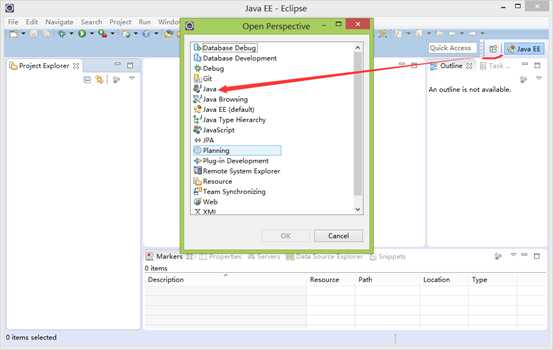
(5)选择help》Install New Software
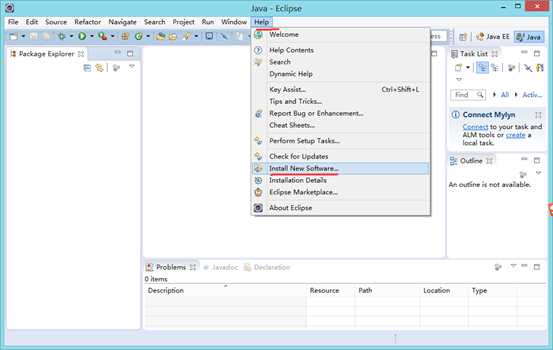
(6)选择本地的ADT,我已经提供下载的文件了,请自行下载好
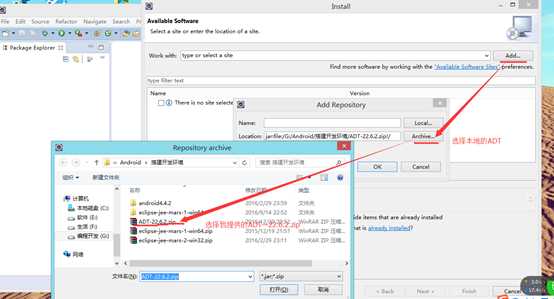
(7)选择Developer Tools包,然后next
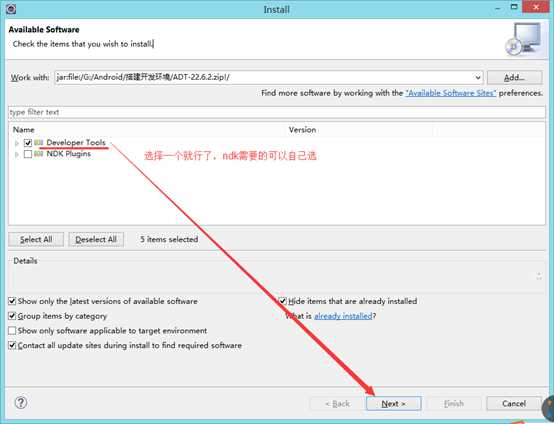
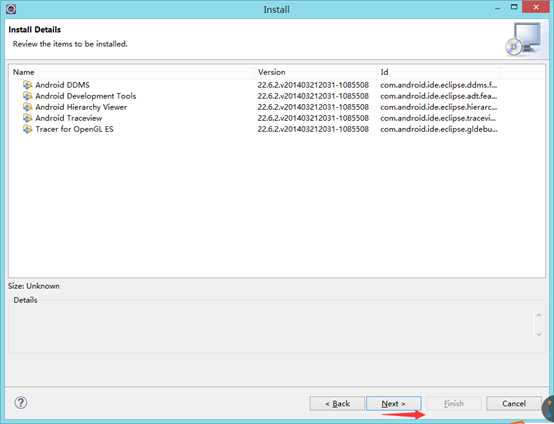
(8)同意协议,用人家的产品不同意怎么行呢
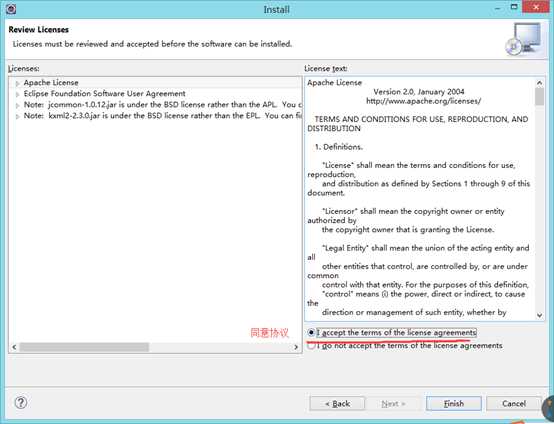
(9)等候吧
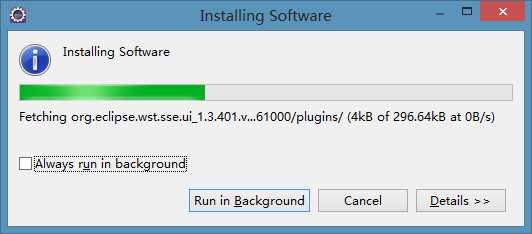
(10)我的有警告,确定就行了,不知道你们的有没有
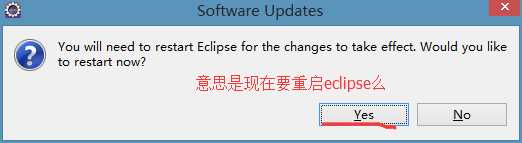
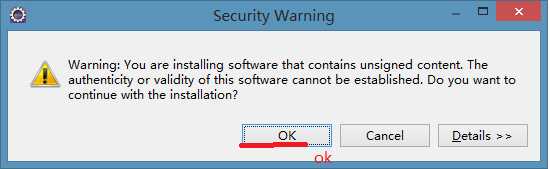
?
(11)重启后,再次进入eclipse会有提醒
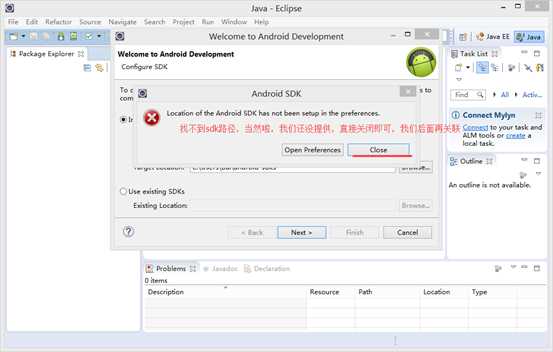
?
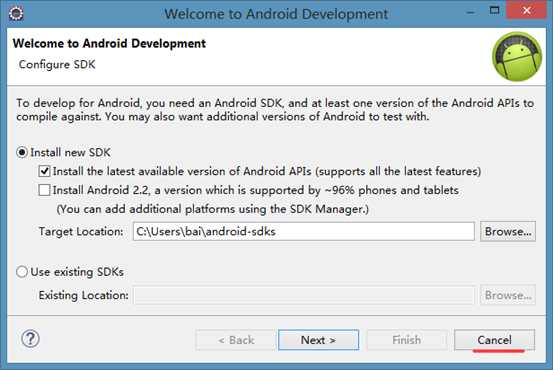
?
(12)出现这两个图标说明安装成功
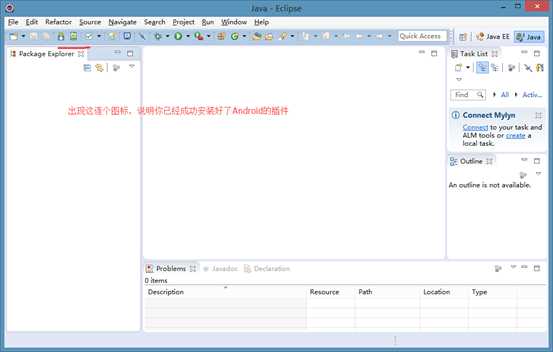
?
?
4、关联AndroidSDK
(1)解压sdk包,android-sdk_4.4.2-windows.7z(大概需要半个小时才解压完成),这个包内含了Android2.1到4.4的sdk包,也可以自行下载,不怕麻烦的话
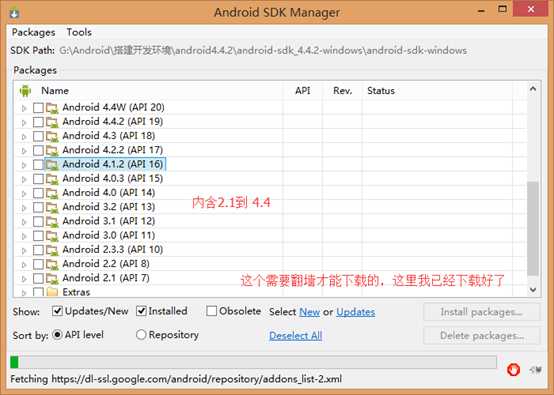
(1)选择preference设置
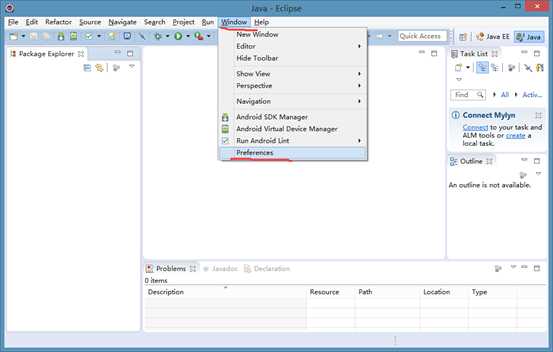
(2)选择sdk的路径
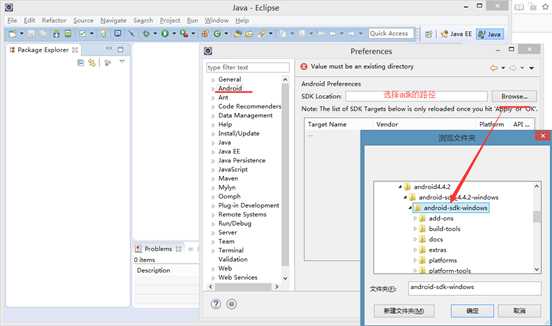
(3)点击apply,稍等片刻,就会加载好sdk了
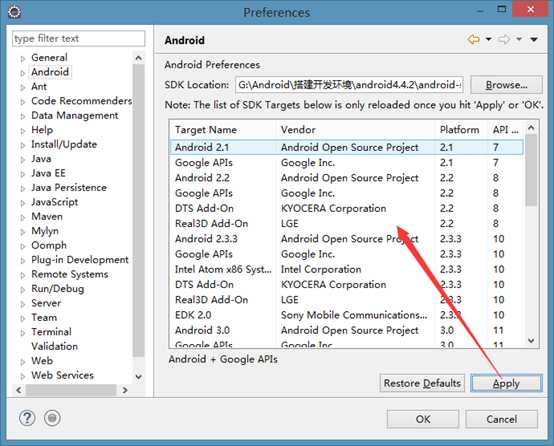
好了,到了这一步,整个开发环境都已经搭建好了,可以愉快的玩耍了
原文:https://www.cnblogs.com/lgqrlchinese/p/9897570.html